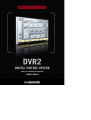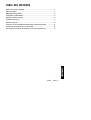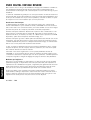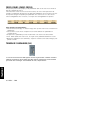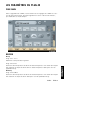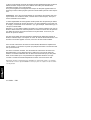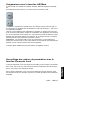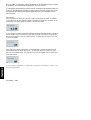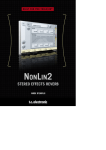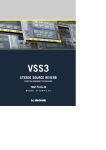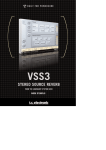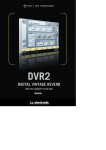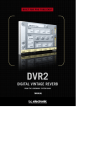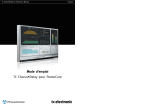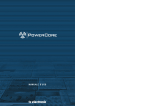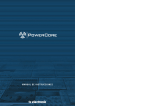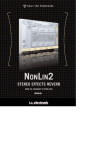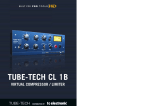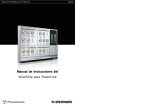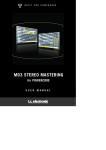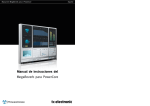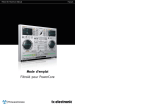Download MODE D`EMPLOI - TC Electronic
Transcript
MODE D’EMPLOI
Assistance interactive TC
Le site d’assistance technique interactive de TC www.tcsupport.tc vous permet d’obtenir des réponses à vos questions spécifiques sur les matériels et logiciels TC. Tous
les problèmes connus y sont répertoriés dans une base de données consultable par
critères de recherche par produit, par catégorie, par mot ou par phrase. Dans la
rubrique "My Stuff", vous pouvez saisir votre mot de passe et consulter le statut de
vos questions, télécharger les modes d’emploi, les mises à jour logicielles et de nouveaux Presets. Ce site a été spécialement conçu pour répondre aux besoins des utilisateurs de nos produits. Cette base de données est constamment mise à jour et
constitue une mine de renseignements. Lisez les questions et réponses et découvrez
de nouveaux aspects des produits TC.
Si vous ne trouvez pas de réponse à votre question, écrivez directement un message
à nos techniciens qui vous répondrons par e-mail. L’équipe d’assistance technique de
TC se fera un plaisir de vous aider.
Contact
Vous pouvez aussi contacter votre distributeur TC ou écrire à :
TC ELECTRONIC A/S
Customer Support
Sindalsvej 34
Risskov DK-8240, Danemark
FRANÇAIS
USA :
TC Electronic, Inc.
5706 Corsa Avenue, Suite 107
Westlake Village, CA 91362
www.tcelectronic.com
©
PAR TC ELECTRONIC 2006. DIGIDESIGN, PRO TOOLS, ET PRO TOOLS|HD SONT DES MARQUES
DEPOSEES DE AVID TECHNOLOGY, INC. AUX
ETATS UNIS ET/OU DANS LES AUTRES PAYS.
TOUS LES NOMS DE PRODUITS ET DE SOCIÉTÉS SONT DES MARQUES DÉPOSÉES.
CARACTÉRISTIQUES SUJETTES À MODIFICATIONS SANS PRÉAVIS. TOUS DROITS RÉSERVÉS.
TC Electronic est une société du groupe TC
2 / DVR2 - TDM
TABLE DES MATIERES
Contact et assistance technique . . . . . . . . . . . . . . . . . . . . . . . . . . . . . . . . . . . . . . . 2
Table des matières . . . . . . . . . . . . . . . . . . . . . . . . . . . . . . . . . . . . . . . . . . . . . . . . . 3
DVR2 Digital Vintage Reverb . . . . . . . . . . . . . . . . . . . . . . . . . . . . . . . . . . . . . . . . . . 4
Configuration Systeme Requise . . . . . . . . . . . . . . . . . . . . . . . . . . . . . . . . . . . . . . . . .5
Réglages généraux du Plug-in . . . . . . . . . . . . . . . . . . . . . . . . . . . . . . . . . . . . . . . . . 5
Paramètres du Plug-in . . . . . . . . . . . . . . . . . . . . . . . . . . . . . . . . . . . . . . . . . . . . . . . 7
Gestion des Presets . . . . . . . . . . . . . . . . . . . . . . . . . . . . . . . . . . . . . . . . . . . . . . . 10
Conversion des Presets DVR2 d’un System 6000 et d’une Reverb 4000 . . . . . . . . . .11
Comparaison des réglages avec la fonction A/B . . . . . . . . . . . . . . . . . . . . . . . . . . . 12
FRANÇAIS
Verrouillage des valeurs de paramètre par la fonction Parameter Lock . . . . . . . . . . 13
DVR2 - TDM / 3
DVR2 DIGITAL VINTAGE REVERB
Merci d’avoir choisi ce Plug-in de réverbération Vintage pour PowerCore. La DVR2 est
une réverbération générique Vintage de très haute qualité complémentaire de la
Source Reverb. Les deux types sont à votre disposition sous la forme de Plug-ins pour
PowerCore.
Le terme de “réverbération générique” est utilisé pour décrire un effet de Sustain flatteur pouvant être ajouté à de nombreuses sources du mixage. Cette réverbération ajoute très peu de caractère mais ne pose aucun problème, car l’effet est diffus. Il ajoute
de l’espace au son et une modulation plus ou moins prononcée.
Renaissance d’un Classique
Le développement de la DVR2 nous a pris plusieurs années, avec comme but de
recréer la réverbération la plus célèbre au monde, la EMT250. Nous avons trouvé un
effet en bon état et à la sonorité excellente pour créer la DVR2 et nous avons intégré
plusieurs disciplines de conception pour arriver au résultat d’aujourd’hui...
Données techniques matérielles : Quelle était la précision des convertisseurs et comment étaient-ils configurés dans les années 80, quelle était la pré-accentuation, la
répartition des blocs, la linéarité, les filtres, etc ? Quelle était la puissance et la RAM
disponibles, quelle était la fréquence d’échantillonnage, etc ?
Données techniques logicielles : Quelle partie du traitement était affectée aux circuits
analogiques, quel type de troncation et quels ajouts en bruit de fond étaient utilisés,
comment reproduire avec précision la fréquence d’échantillonnage, et comment transférer le tout sur une plate-forme moderne à base de DSP ?
Le but : S’assurer la préservation du processeur original. Modulation douce, caractéristiques de réponse, sens de l’espace, distorsion, saturation, etc. Nous avons passé
des centaines d’heures à écouter et mesurer.
Utilisateur : Nous avons organisé avec soin les quatre paramètres de base de
l’EMT250, ce qui nous permet de vous offrir une interface utilisateur simple tout en
conservant les interactions complexes que nous avons optimisées. La DVR2 reprend le
concept de l’originale et intègre des réglages de plage et de finesse des paramètres.
FRANÇAIS
Meilleure que l’originale ?
Bien que le son de la DVR2, en mode Normal, soit très proche de celui d’une 250
parfaitement alignée, la disponibilité d’une telle puissance DSP pour reproduire les
imperfections de la réverbération originale, l’algorithme peut également être utilisé en
mode haute résolution. Cette fonction diminue très sensiblement le bruit de fond –
mais utilisez vos oreilles pour déterminer quel mode vous souhaitez utiliser.
Please note: Many of the constraints and criteria listed above produce non-linear
audio behavior, making it impossible to obtain more than a static and crude result if
trying to sample an original processor. A minute emulation does more justice to the
original from an audio point of view, and can also still be adjusted.
4 / DVR2 - TDM
CONFIGURATIONS SYSTEMES NECESSAIRES
•
•
•
•
•
•
Mac OS X (10.4 ou plus récent) / Windows XP
Logiciel Pro Tools TDM 7.2.1 (ou plus récent )
Matériel Pro Tools HD ou HD Accel
Clé USB iLok
Compte iLok.com et accès internet nécéssaires pour autoriser le produit.
Le système doit être compatibles avec les configurations requises par ProTools TDM
Contrôle global du Plug-in
COMMANDES CLAVIER
La version TDM de DVR2 est compatible avec les commandes clavier pour certaines
fonctions. Les commandes clavier suivantes sont diponibles pour tous les paramètres
de plug-in:
Commandes dans Mac OS X:
Ajustement Fin = touche Apple + mouvement de souris
Reset aux valeurs par défaut = Option + clic de souris
Commandes dans Windows:
Ajustement Fin = Ctrl + mouvement de souris
Reset aux valeurs par défault = Alt + Control + clic de souris
AUTOMATION
FRANÇAIS
Veuillez noter que l’automation de certains paramètres peut causer des artifacts audibles. Si vous avez besoin d’automatiser ces paramètres, veillez à ce que les changements se fassent dans des passages ou le signal audio n’est pas envoyé vers le plugin.
DVR2 - TDM / 5
FOCUS FIELDS (CASES FOCUS)
Vous pouvez placer votre propre jeu de paramètres dans les 6 cases ‘focus field’ au
bas de la fenêtre du plug-in
L’utilisation des cases focus vous facilite la tâche, car vous n’avez pas besoin de
changer constamment de page pour accéder aux paramètres que vous utilisez le plus.
Vous pouvez assigner n’importe quel paramètre à la case Focus. Les cases Focus
seront sauvegardées avec la session, ou lorsque vous sauvegarderez vos presets.
Pour changer les assignations:
• Pressez le bouton Assign. Le bouton Assign ainsi qu’une case Focus se mettront en
surbrillance.
• Selectionnez la case Focus à laquelle vous voulez attribuer un paramètre en
cliquant dessus
• Cliquez sur le paramètre que vous voulez relier à la case Focus sélectionnée.
• Pour délier (vider) une case Focus, recliquez sur le paramètre attribué à la case.
• Quand les attributions sont terminées, cliquez à nouveau sur le bouton Assign pour
quitter le mode.
TEMOIN DE SURCHARGE (O/L)
FRANÇAIS
La Led O/L de la section d’affichage des niveaux à gauche des vumètres d’entrées
s’allume en présence de surcharge des DSP internes. Diminuez le niveau d’entrée
pour éviter ces surcharges. Pour initialiser la Leds, cliquez dessus.
6 / DVR2 - TDM
LES PARAMÈTRES DU PLUG-IN
PAGE MAIN
Dans la page Main de la DVR2, vous trouverez tous les réglages de la DVR2 et la section de gestion des Presets. Consultez également la section “Gestion des Presets”,
plus avant dans ce mode d’emploi.
REVERB
Decay
Plage : 0.4 – 4.5 s
Détermine le temps de déclin général.
Coefficient de multiplication de déclin des basses fréquences. Une valeur de x1.0 permet d’obtenir un temps de déclin dans les basses fréquences identique à celui du
paramètre Decay
Hi Decay
Plage : 0.25 à Max.
Coefficient de multiplication de déclin des hautes fréquences. Une valeur de x1.0 permet d’obtenir un temps de déclin identique à celui du paramètre Decay.
DVR2 - TDM / 7
FRANÇAIS
Plage : 0.5 à 2.0
Pre Delay
Plage : 0-500 ms (Valeur Vintage : 0, 20, 40 et 60 ms)
Le pré-délai est le temps mis entre l’entrée du signal et le début de la réverbération
en sortie.
VINTAGE
Modulation
Plage : 0 % – 200 % (défault : 100 %)
Détermine la profondeur de modulation. Réglez normalement sur 100 %. Augmentez
la valeur pour obtenir un son plus fluide, à la façon des Chorus.
Hi Cut
Plage : 8 kHz – 13 kHz (défault : 11 kHz)
Cette fonction permet d’accentuer ou d’atténuer les hautes fréquences de la DVR2
Q Scale
Plage : 0.3 – 1.4 (défaut : 1.2)
Correspond aux petits potentiomètres ajustables à l'intérieur des premières réverbérations permettant d’égaliser les différences sonores causées par les variations de tolérances entre les composants électroniques. Utilisez le paramètre Q-scale avec le réglage HiCut Frequency pour modeler la réponse dans les hautes fréquences.
Input Trans
Plage : on/off (défaut : off)
Émule le son des transformateurs d’entrée utilisés dans les réverbérations Vintage.
Permet d’obtenir un son chaud Vintage. Excellent avec les temps de déclins courts.
Trim Lo Freq
Plage : on/off ( défaut: on)
Atténuation subtile des basses fréquences sélectionnées.
Lo Res
Plage : on/off ( défaut: on)
FRANÇAIS
Passe la DVR2 en basse résolution, ce qui lui donne un grain et un caractère Vintage,
avec du bruit de fond comme celui généré par les réverbérations à étages multiples.
Vintage Reset
Cliquez sur ce bouton pour initialiser les réglages de la section “Vintage” sur les
valeurs de l’effet original.
8 / DVR2 - TDM
LEVELS(NIVEAUX)
Input Level
Plage : Off à 0 dB
Détermine le niveau d’entrée du Plug-in. Baissez le niveau d’entrée si le signal s’approche de façon dangereuse du niveau pleine échelle. Réduisez le niveau si la Led de
surcharge O/L s’allume.
Wet Level
Plage : Off – 0 dB
Détermine le niveau du signal traité en sortie.
Dry Level
Plage : Off à 0 dB
FRANÇAIS
Détermine le niveau du signal non traité en sortie. En configuration type de
départ/retour, réglez le paramètre Dry sur Off.
DVR2 - TDM / 9
Gestion des Presets
L’organisation intuitive de la gestion des Presets simplifie de façon significative
l’archivage des Presets. Ceci vous permet d’organiser vos Presets de la façon qui
vous semble la plus simple en fonction des exigences imposées par votre travail.
Vous pouvez échanger les Presets avec d’autres utilisateurs, quelle que soit la plateforme ou l’application utilisée. Les Presets sont sauvegardés sous la forme de
fichiers sur votre disque. Lorsque vous avez sauvegardé un Preset dans le répertoire
par défaut, il apparaît directement dans le menu 'File' à chaque fois que vous utilisez
le Plug-in. Les fichiers peuvent être organisés dans des sous-répertoires dans
lesquels vous pouvez supprimer, organiser ou créer vos propres sous-répertoires en
fonction de vos besoins.
REMARQUE : Les sous-répertoires s’affichent dans le menu Preset File s’il contient
au moins un Preset.
Preset suivant/précédent
Depuis la page Main du Plug-in, vous pouvez directement passer d’un Preset à un
autre en cliquant sur les flèches haut/bas à droite du nom du Preset.
Tous les Presets disponibles dans le répertoire par défaut des Presets sont affichés.
L’accès direct aux Presets spécifiques se fait par la touche "File":
Menu Preset File
FRANÇAIS
Cliquez sur 'File' pour ouvrir le menu File du Plug-in. Les options suivantes sont
disponibles dans le menu File.
Chargement d’un Preset
En cliquant sur 'Load', vous pouvez naviguer dans n’importe quel répertoire auquel
vous avez l’autorisation d’accès, ce qui comprend les répertoires partagés. Par
défaut, ces fichiers sont chargés depuis le répertoire par défaut des Presets du
DVR2. Seuls les Presets situés dans le répertoire par défaut s’affichent dans le menu
déroulant des Presets du DVR2.
Nommer un Preset
• Double-cliquez sur le champ du nom du Preset
• Saisissez le nouveau nom
• Appuyez sur Enter
10 / DVR2 - TDM
Sauvegarder un Preset
En sélectionnant 'Save', vous pouvez sauvegarder votre Preset dans n’importe quel
répertoire autorisé en écriture, dont tous les répertoires partagés. Par défaut, les
Presets sont sauvegardés dans le répertoire par défaut des Presets du DVR2.
Répertoire par défaut des Presets
Les sections suivantes décrivent où vous pouvez trouver les Presets du DVR2. Les
Presets sont sauvegardés dans un répertoire spécifique à chaque Plug-in :
Le gestionnaire des presets du plug-in sauvegarde les presets dans les emplacements
suivants:
Mac OS
Presets d’usine:
/Library/Application Support/TC Electronic/DVR2/Presets/
Presets utilisateurs:
~/Library/Application Support/TC Electronic/DVR2/Presets/
Windows
Presets d’usine:
{System Drive}/Program Files/TC Electronic/DVR2/Presets/
Presets utilisateurs:
My Documents/TC Electronic/DVR2/Presets/
• Pour supprimer un fichier, placez-le dans la corbeille.
• Pour créer un nouveau sous-répertoire qui s’affiche dans le menu du Plug-in, créez
simplement un nouveau répertoire dans le répertoire du Plug-in du répertoire PRESETS de l’emplacement par défaut des Presets du DVR2.
REMARQUE : Le répertoire ne s’affiche pas dans le menu Preset File s’il ne contient
aucun Preset.
Si vous êtes l’heureux possesseur d’un algorithme DVR2 pour Système 6000 ou la
réverbération Reverb 4000, voici comment nous allons vous mettre de bonne humeur
pour le reste de la journée : le Plug-in DVR2 peut lire les Presets System 6000 et
Reverb 4000.
Pour convertir les Presets System 6000/Reverb 4000 au format DVR2, vous devez
sauvegarder les réglages du System 6000/Reverb 4000 dans un Preset. L’extension
du fichier doit être ".syx" (par exemple : MonPresets.syx) ou .mid pour un fichier
MIDI.
DVR2 - TDM / 11
FRANÇAIS
Conversion des Presets System 6000 et
Reverb 4000 en Presets DVR2
La façon la plus simple d’exporter les Presets System 6000/Reverb 4000 consiste à
utiliser la fonction "Export to file" avec l’éditeur Icon Editor pour Mac/Windows
(nécessite la version 3.5 ou plus récente).
Vous pouvez également sauvegarder une banque sur disquette (System 6000 uniquement) ou faire un Dump SysEx à partir d’un fichier MIDI à partir de votre séquenceur.
REMARQUE : Pour de plus amples détails sur l’exportation de Presets à partir d’un
System 6000 ou d’une Reverb 4000, consultez leurs modes d’emploi, ainsi que le
manuel d’utilisation d’Icon Editor.
Le fichier SysEx/MIDI de Preset généré doit être placé dans le répertoire par défaut
des Presets du DVR2 (au niveau de la racine ; les sous-répertoires ne sont pas pris
en charge). Le fichier doit avoir l’extension ".syx" (par exemple : MonPresets.syx) ou
.mid pour un fichier MIDI.
Remarque : Si vous utilisez l’éditeur Icon Editor sur le même ordinateur que celui du
DVR2, le DVR2 recherche automatiquement les fichiers de Preset dans le répertoire
par défaut des fichiers de la Reverb 4000 et du System 6000. Vous n’avez pas
besoin de copier les fichiers !
Une fois que le fichier de Preset est dans le répertoire par défaut des Presets du
DVR2, il s’affiche lorsque vous cliquez sur "File". En haut de la liste déroulante, vous
trouverez une section appelée "Convert", et le nom de votre Preset s’affiche.
Pour convertir votre fichier de Preset en Preset DVR2, sélectionnez simplement le
nom du Preset. La conversion ne prend que quelques secondes et ne doit être réalisée qu’une seule fois.
Une fois la conversion achevée, tous les Presets de votre fichier de Preset sont
disponibles dans un sous-répertoire avec le même nom que celui du fichier de
Presets. Les Presets s’affichent dans la même structure de banque que le System
6000, et les Presets qui ne sont pas basés sur l’algorithme DVR2 ne sont pas
convertis. Le fichier de Presets disparaît de la section Convert du menu File.
iFRANçAIS
Remarque: Comme l’implementation du DVR2 est uniquement stéréo, les réglages
surround de la version System 6000 ne seront pas pris en compte lors de la conversion de preset!
12 / DVR2 - TDM
Comparaison avec la fonction A/B Mem.
La fonction A/B vous permet de comparer aisément différents réglages de paramètres.
Vous disposez de deux boutons : Le bouton "Mem" et le bouton "A/B".
Lorsque vous commencez à travailler avec votre Preset, le bouton A/B est grisé, ce
qui indique que les réglages dans les mémoires A et B sont identiques — avec aucune comparaison possible.
Dès que vous modifiez l’un des paramètres, la mémoire "A" devient active et la partie "A" du bouton A/B s’allume. Toutes les modifications sont appliquées à la mémoire
"A". Si vous repassez sur la mémoire "B", vous revenez au point de départ et tous les
réglages sont dorénavant affectés à la mémoire "B". À chaque fois que vous cliquez
sur le bouton A/B, vous passez d’une mémoire à l’autre.
REMARQUE : Les mémoires A/B ne sont que temporaires ! La sauvegarde d’un
Preset (avec le bouton File ou avec votre session) ne sauvegarde que l’emplacement
mémoire courant. L’autre mémoire n’est pas sauvegardée.
Le bouton "Mem" initialise les mémoires A/B sur les réglages courants.
La fonction Parameter Lock vous permet de verrouiller sur leurs valeurs les paramètres In Level, Out Level, Dry Level, Wet Level et leurs assignations dans les champs
Focus, ceci lorsque vous changez de Preset.
Avec la fonction Parameter Lock, vous pouvez facilement naviguer dans les nombreux Presets fournis avec le DVR2, sans avoir à modifier les valeurs des paramètres
verrouillés.
DVR2 - TDM / 13
FRANÇAIS
Verrouillage des valeurs de paramètres avec la
fonction Parameter Lock
Pour verrouiller un paramètre, cliquez simplement sur le petit cadenas dans le champ
du paramètre. Pour déverrouiller le paramètre, cliquez à nouveau.
Le verrouillage des paramètres n’affecte que les modifications de paramètre faits à la
souris. Le verrouillage des paramètres n’affecte pas les données d’automation ou les
changements de Presets lancés depuis l’application hôte. Ces messages sont toujours exécutés.
Par exemple :
Vous avez inséré le DVR2 sur une voie. Lorsque vous utilisez le DVR2 en insertion,
vous avez besoin de faire passer la partie non traitée du signal dans le DVR2, et par
conséquent, vous avez besoin de monter le niveau "Dry Level".
Si vous essayez plusieurs Presets en utilisant les flèches haut/bas situées à droite du
nom du Preset, vous vous apercevez que dans la plupart des Presets, le paramètre
Dry Level est réglé sur "Off". En d’autres termes, le niveau Dry est toujours sur "Off"
—ce qui est gênant.
FRANÇAIS
C’est ainsi que la fonction Parameter Lock est très utile. Cliquez simplement sur le
petit cadenas dans le champ Dry Level — le paramètre Dry Level reste à la valeur
que vous avez sélectionnée, quel que soit ce qui est sauvegardé dans le Preset que
vous sélectionnez.
Si vous touchez le paramètre ou envoyez des instructions d’automation. le verrou s’ouvrira automatiquement.
14 / DVR2 - TDM